กำลังมองหาวิธีการติดตั้งและใช้งานแอพพลิเคชั่น Windows บน Linux PC ของคุณหรือไม่?
ใช่ เป็นไปได้ มีไวน์แอพพลิเคชั่นลินุกซ์ให้คุณเรียกใช้ซอฟต์แวร์ Windows ใน Linux
ในบทความนี้ผมจะแสดงให้คุณเห็นไวน์คืออะไรและวิธีใช้เรียกใช้แอปพลิเคชัน Windows บน Linux.
เนื้อหา
ไวน์ใน Linux Ubuntu คืออะไร?
Wine for Linux ได้รับการพัฒนาในปี 1993 และเป็น " ไวน์ไม่ใช่เครื่องเลียนแบบ "ตัวย่อแบบเรียกซ้ำสำหรับแม้ว่าจะไม่ได้หมายความว่าไม่ใช่โปรแกรมจำลองแทนที่จะใช้อีมูเลเตอร์แบบเต็ม มันใช้เลเยอร์ความเข้ากันได้ซึ่งมีการใช้งานทางเลือกของ DLL ที่เรียกโดยโปรแกรม Windows และกระบวนการที่แทนที่เคอร์เนล Windows NT
แต่เป็นเลเยอร์ความเข้ากันได้สำหรับการรันแอพพลิเคชั่น Windows บนระบบปฏิบัติการที่เหมือน UNIX หรือ POSIX (เช่น Linux, Mac, BSD)เมื่อเครื่องเสมือนหรือโปรแกรมจำลองเลียนแบบตรรกะภายในของ Windows Wine จะแปลตรรกะของ Windows นั้นเป็นตรรกะการร้องเรียนของ UNIX/POSIX ดั้งเดิมหรือเราสามารถพูดง่ายๆ ได้ว่า Wine แปลคำสั่งภายในของ Windows เป็นคำสั่งที่ระบบ Linux สามารถเข้าใจได้เองตามธรรมชาติ
ไวน์ 6.1 ออกเมื่อ 2021 มกราคม 1
ทีม Wine ประกาศว่า Wine 6.1 เวอร์ชันเสถียรพร้อมให้ใช้งานแล้ว
รุ่นนี้แสดงถึงปีของงานพัฒนาและการเปลี่ยนแปลงมากกว่า 8,300 รายการประกอบด้วยการปรับปรุงมากมายที่ระบุไว้ในบันทึกประจำรุ่นด้านล่างไฮไลท์หลักคือ:
- การสร้างข้อความภาษาอาหรับ
- รองรับ WinRT เพิ่มเติมใน WIDL
- VKD3D เวอร์ชัน 1.2 ใช้สำหรับ Direct3D 12
- รองรับรูปแบบหน่วยความจำของ Rosetta บน M1 Macs
- รองรับโหมด Thumb-2 บน ARM
- แก้ไขข้อผิดพลาดต่างๆ
ติดตั้งไวน์บน Ubuntu
การติดตั้ง Wine บน Ubuntu นั้นง่ายพอๆ กับการเปิดเทอร์มินัลและรันคำสั่งต่อไปนี้:
sudo apt อัปเดต
sudo apt ติดตั้งไวน์
อย่างไรก็ตาม หากคุณใช้การติดตั้ง Ubuntu 64 บิต คุณจะต้องเรียกใช้คำสั่งเพิ่มเติมต่อไปนี้:
sudo dpkg – เพิ่มสถาปัตยกรรม i386
สิ่งนี้จะเพิ่มการรองรับสถาปัตยกรรม 32 บิตให้กับการแจกจ่ายของคุณ ซึ่งจะเป็นประโยชน์กับคุณเมื่อติดตั้งซอฟต์แวร์เฉพาะ
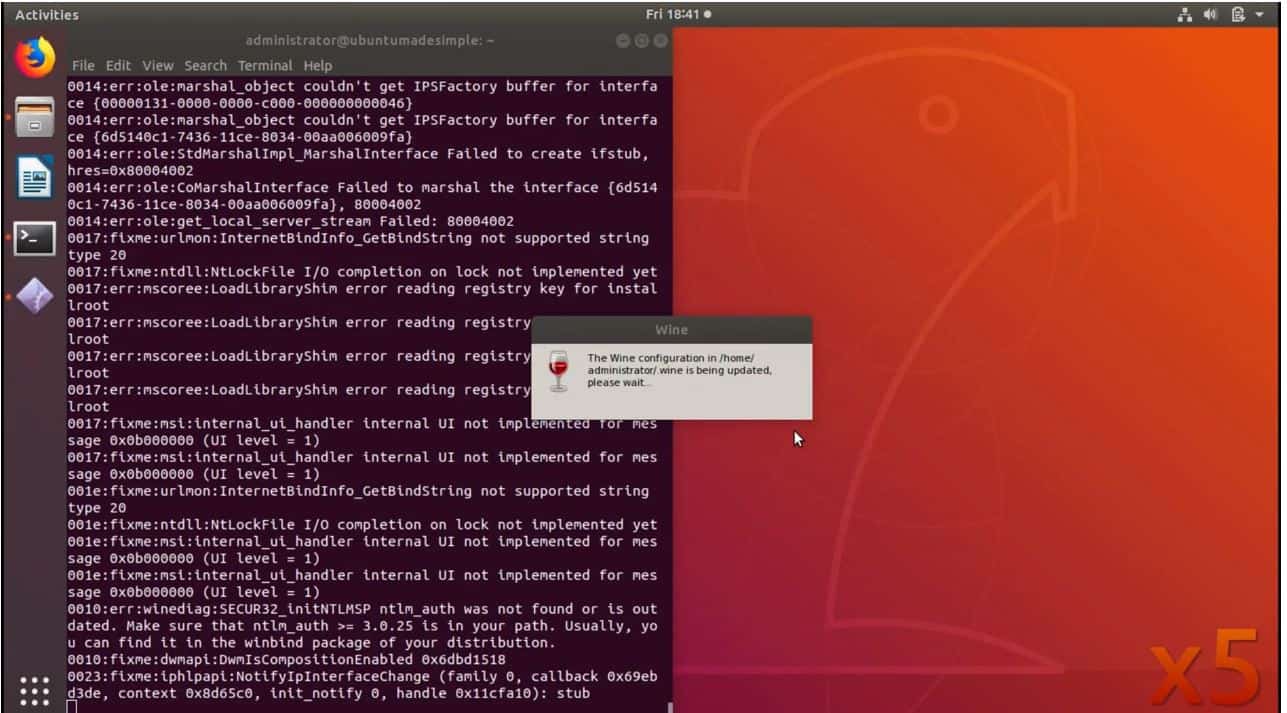
แอพพลิเคชั่น Windows ใดบ้างที่ Wine รองรับ?
ปัจจุบันไวน์รองรับแอพพลิเคชั่น Windows จำนวนมากอย่างเต็มที่พวกเขาจะวิ่งได้อย่างง่ายดายอย่างไรก็ตาม มีการพัฒนาแอพพลิเคชั่น Windows ใหม่ทุกวันหลายคนจะไม่ทำงานบน Wine อย่างที่เราต้องการแต่ไวน์ก็เติบโตอย่างรวดเร็วเช่นกัน และการรองรับแอพพลิเคชั่นใหม่ๆ ก็เพิ่มขึ้นตลอดเวลา
และมีฐานข้อมูลเฉพาะเพื่อติดตามสิ่งนี้
ฐานข้อมูลแอปพลิเคชัน Wine มีแอปพลิเคชันเกือบ 24,000 แอปพลิเคชันที่ได้รับการจัดอันดับในสถานะต่างๆ ขึ้นอยู่กับว่าแอปพลิเคชันทำงานในไวน์ได้ดีเพียงใดหากคุณต้องการตรวจสอบการให้คะแนนของแอพที่คุณต้องการใช้ใน Wine อย่างรวดเร็ว คุณสามารถดูได้ที่นั่นความหมายของการให้คะแนนเหล่านี้:
แพลตตินั่ม:แอพเหล่านี้ติดตั้งและทำงานอย่างไม่มีที่ติใน Wine ที่นำออกจากกล่อง
เหรียญทอง:แอปพลิเคชันเหล่านี้ทำงานได้อย่างสมบูรณ์แบบด้วยการกำหนดค่าพิเศษบางอย่าง
เงิน:แอปที่มีปัญหาเล็กน้อยจะถูกทำเครื่องหมายเป็นสีเงิน
ระดับบรอนซ์:เกรดทองแดงมีปัญหาสำคัญที่ส่งผลกระทบอย่างรุนแรงต่อการใช้งาน
ขยะ:สิ่งเหล่านี้จะไม่ทำงานบน Wine เลย
นอกจากนี้ยังมีบทวิจารณ์สำหรับแต่ละแอปพลิเคชัน โปรแกรมติดตั้ง เวอร์ชันของ Wine ที่ทดสอบ และข้อมูลที่เป็นประโยชน์มากมายที่นี่
ค้นหาแอปพลิเคชันในฐานข้อมูลแอปพลิเคชัน Wine
มาดูวิธีการค้นหาแอพพลิเคชั่นในฐานข้อมูลแอพพลิเคชั่นไวน์กัน
- ไปที่ฐานข้อมูลแอปพลิเคชันไวน์
- คลิกเรียกดูแอพในแถบด้านข้างทางซ้าย
- ป้อนชื่อแอพที่คุณต้องการในช่องชื่อ
- คลิกลิงก์ไปยังแอปพลิเคชันในผลการค้นหา
- คุณจะเห็นคำแนะนำในการสมัครเวอร์ชันต่างๆ และระดับความเข้ากันได้ของเวอร์ชันต่างๆ ของไวน์จะแสดงอยู่ในรายการ
- นี่คือหน้าแรกที่คุณต้องตรวจสอบโดยจะมีรายละเอียดเกี่ยวกับเวอร์ชั่นนั้นๆ
- คุณจะได้เรียนรู้ว่าอะไรได้ผลและไม่ได้ผลนอกจากนี้ หากการติดตั้งต้องการงานอื่น กระบวนการติดตั้งจะครอบคลุมอยู่ที่นี่
แอปพลิเคชัน Windows ต้องใช้ไดรฟ์ C:สำหรับสิ่งนี้ Wine ใช้ไดรฟ์ C: เสมือนไดรฟ์ C: เสมือนนี้มีไดเร็กทอรีชื่อ ไวน์พรีฟิกซ์.ขั้นแรก เราต้องสร้างคำนำหน้าไวน์ในการดำเนินการนี้ ให้เปิดเครื่องเทอร์มินัลแล้วป้อนคำสั่งต่อไปนี้:
คำสั่งตำแหน่ง
สิ่งนี้จะสร้างคำนำหน้าไวน์และเปิดหน้าต่างการกำหนดค่าไวน์คุณสามารถเปลี่ยนตัวเลือกการกำหนดค่าได้ตามต้องการ หรือปล่อยให้เป็นอยู่ตอนนี้แล้วปิดตอนนี้คุณสามารถหาไดรฟ์ C: เสมือนได้ที่
$HOME/.wine/c_drive
ติดตั้งแอปพลิเคชันโดยใช้ Wine
การติดตั้งแอปพลิเคชันด้วยไวน์ทำได้ง่ายเพียงแค่คลิกสองครั้งที่ไฟล์การติดตั้งขั้นแรกให้ดาวน์โหลดแอปพลิเคชัน Windows ที่คุณต้องการติดตั้งเช่น ดาวน์โหลดNotepad + + และบันทึกโดยไม่ใช้เดสก์ท็อป
คลิกขวาที่ไฟล์การติดตั้งแล้วเลือกเปิดด้วยแอปพลิเคชันอื่น
จากนั้นเลือกตัวโหลดโปรแกรม Wine Windows
และทำตามคำแนะนำบนหน้าจอเพื่อติดตั้งแอพ
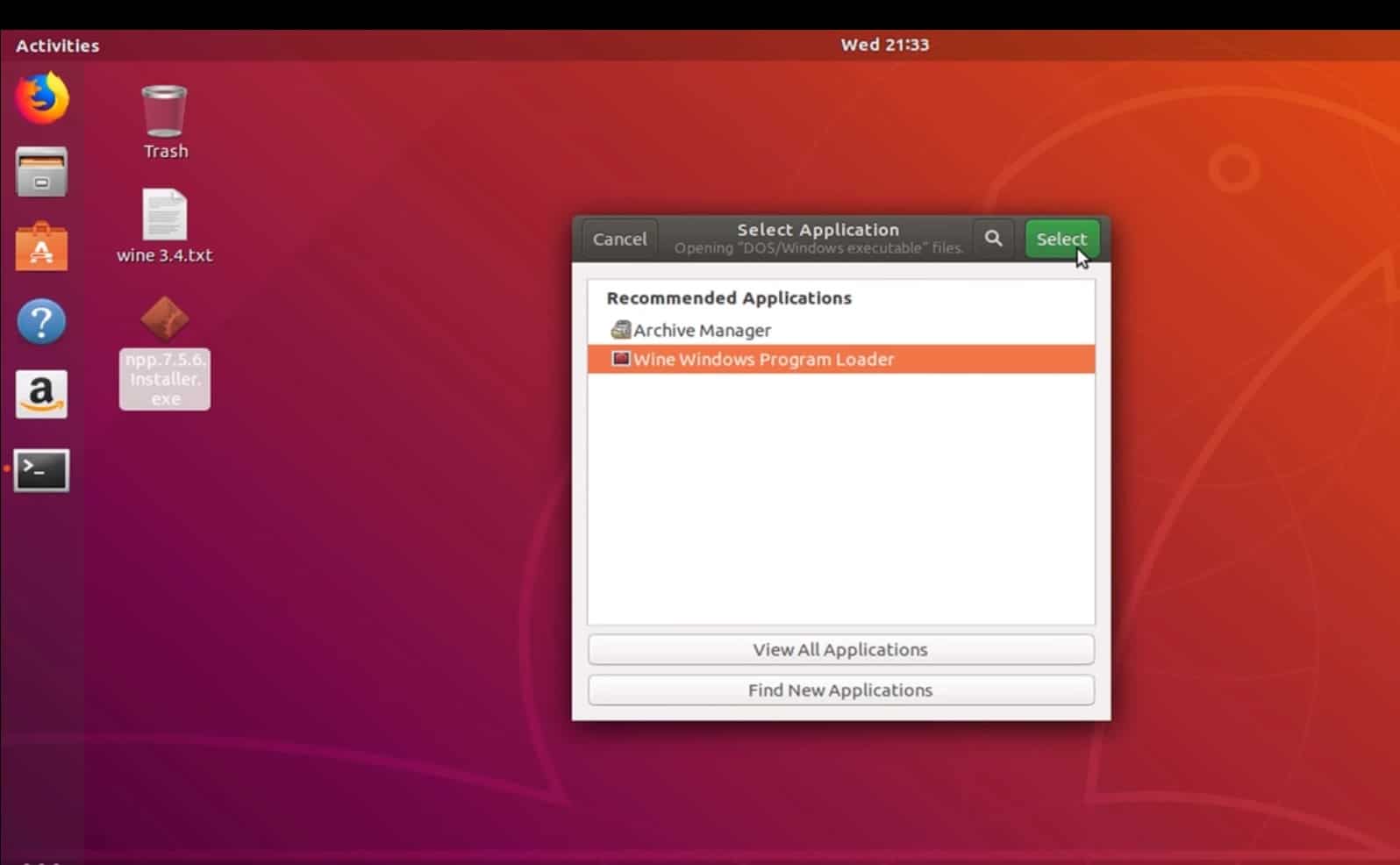
หวังว่าบทความนี้จะเป็นประโยชน์สำหรับการเรียกใช้แอปพลิเคชัน Windows บน Linux ดิสทริบิวชัน โปรดปรึกษาปัญหาใดๆ ในความคิดเห็นด้านล่าง

![จะรันแอพพลิเคชั่น Windows บน Linux ได้อย่างไร? [ใช้ไวน์ 6.1]](https://oktechmasters.org/wp-content/uploads/2021/09/24494-Run-Windows-Application-on-Linux.jpg)




![จะกำหนดค่า IPTables ใน Linux ได้อย่างไร? [คำแนะนำทีละขั้นตอนสำหรับปี 2021]](https://oktechmasters.org/wp-content/uploads/2021/09/24785-configure-iptables-in-Linux.jpg)


